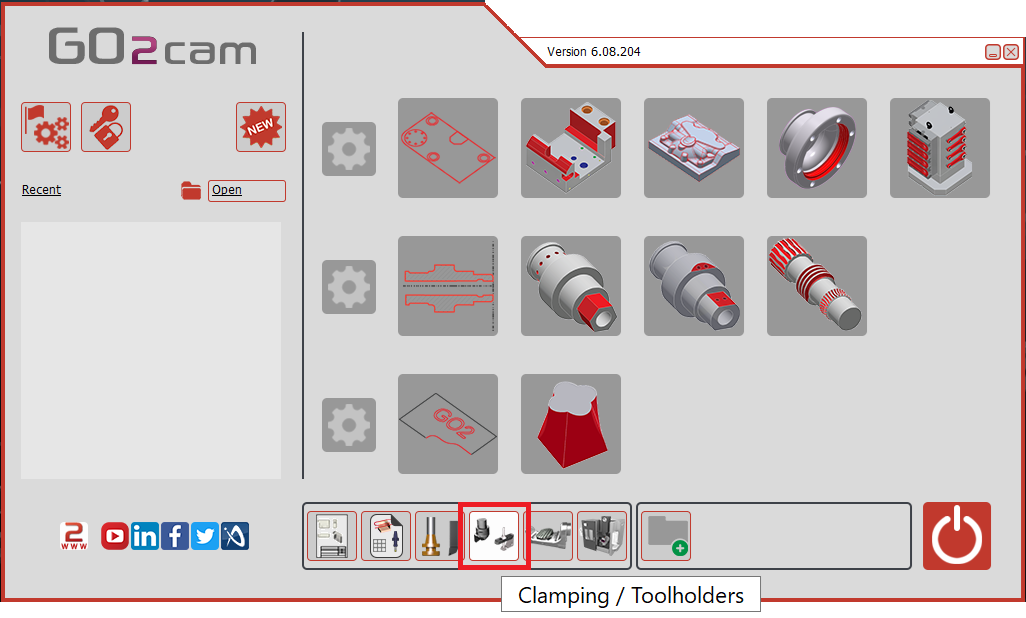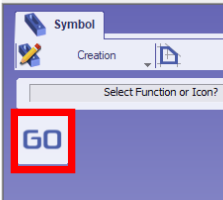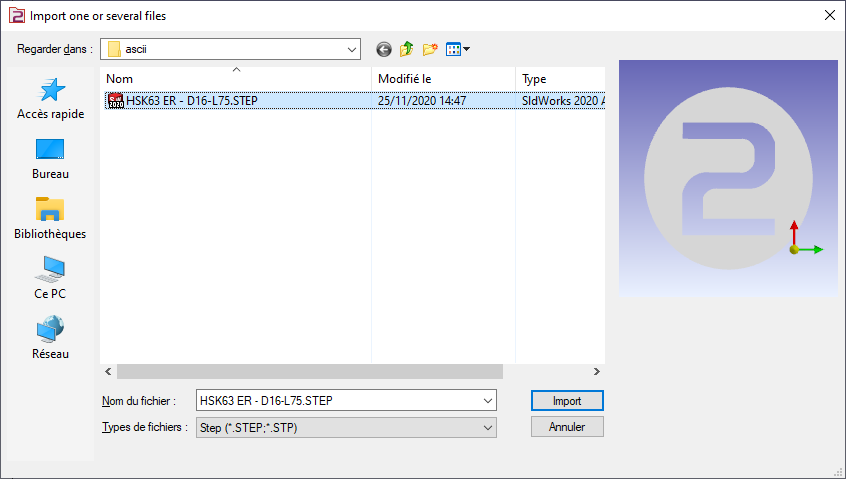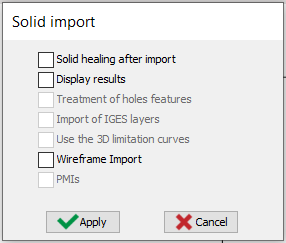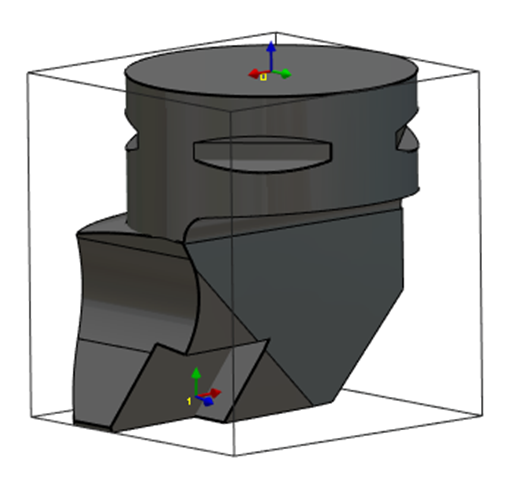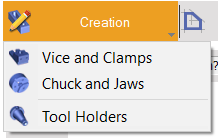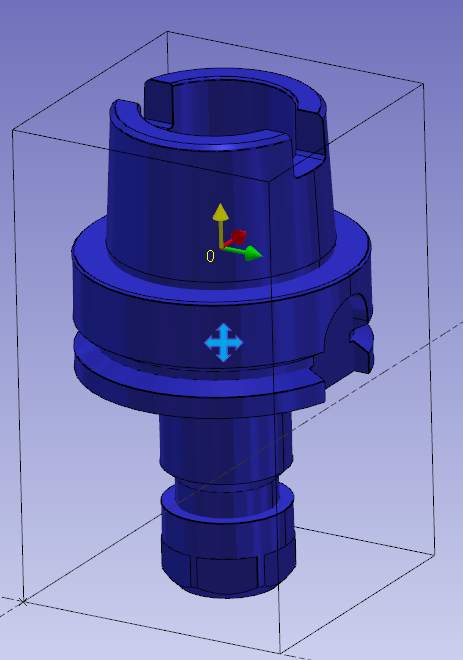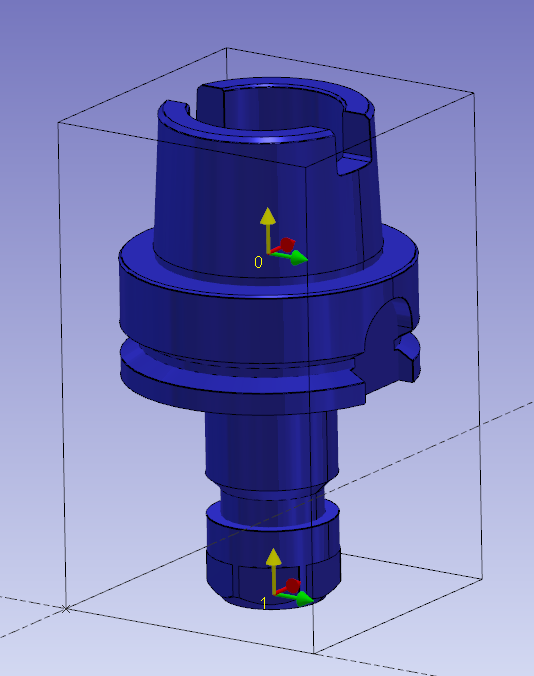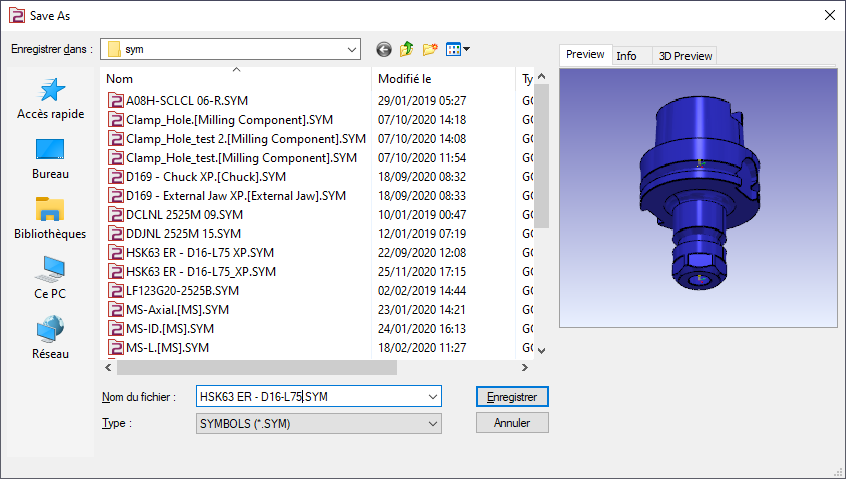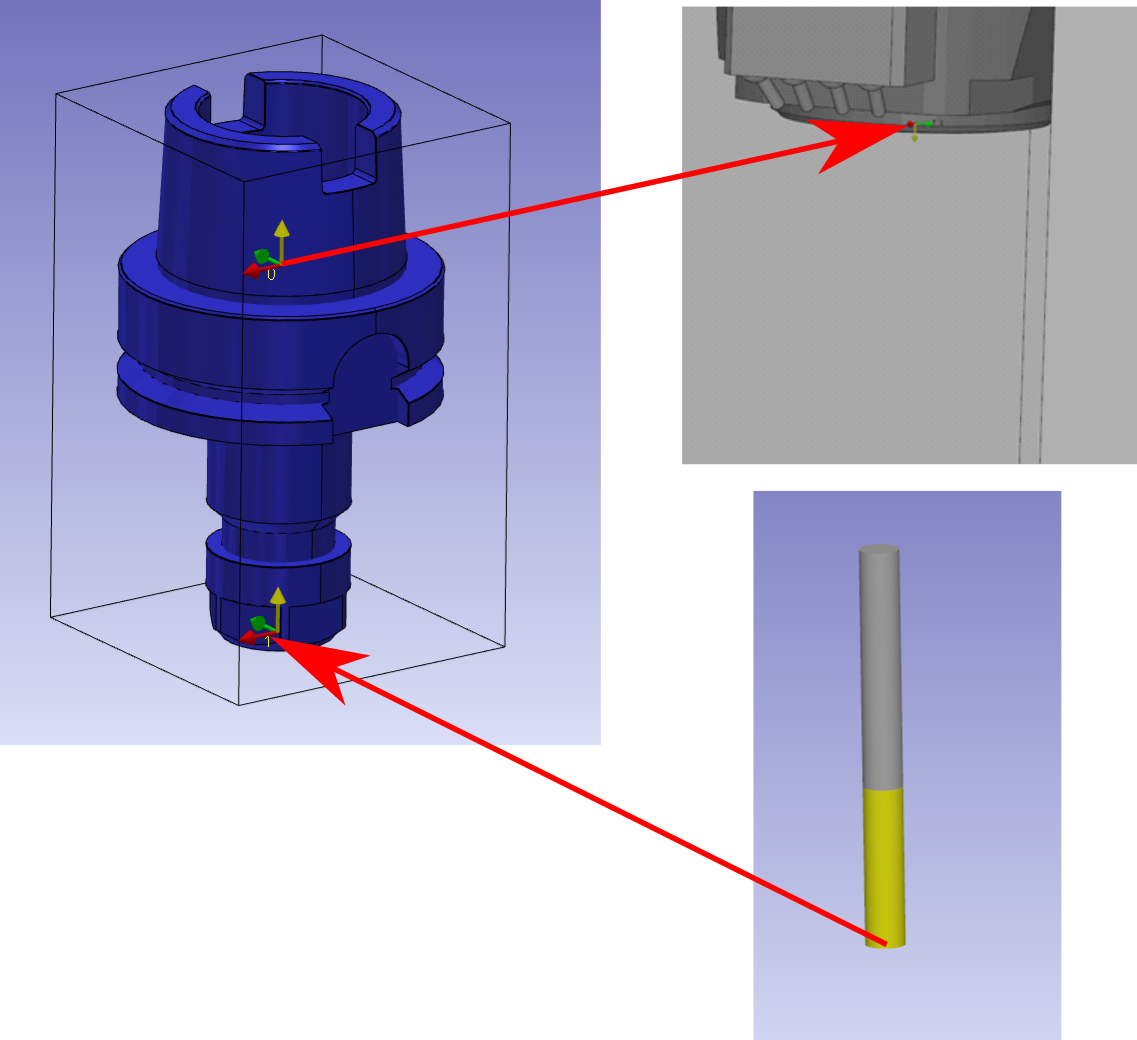Introduzione
Questa pagina spiega come creare un singolo porta utensile di fresatura.
|
|
Creazione del porta utensile per fresa
|
Seleziona il modulo "Morsetto / Portautensili" nella Homepage.
|
|
|
Clicca il pulsante GO |
|
|
Seleziona il file da importare |
|
|
Seleziona l'opzione di importazione da applicare al solido. Clicca "Applica"
Il sistema di assi può anche essere importato da file CAD solidi attivando l'opzione Importazione Wireframe . Questa funzione è particolarmente utile per la creazione di allegati importando file STEP da database come Sandvik o Iscar. Permette il recupero dei sistemi di assi per il posizionamento delle placchette, come illustrato per l'utensile di tornitura nell'immagine a destra. |
|
|
|
|
|
Clicca sulla scheda "Creazione" poi sul menu "Porta-utensile" |
|
|
Clicca il comando per creare la terna |
|
|
Seleziona l'utensile per definire la posizione della terna |
|
|
Seleziona la superficie/punto che sarà l'origine del punto della terna. La terna referenziata 0 definisce il punto che sarà montato sull'elemento precedente. L'elemento precedente può essere un supporto utensile o un altro componente del portautensile. Ci sono due metodi per aggiungere il sistema di assi: Usa Ctrl + Shift per selezionare il profilo. Oppure, seleziona la superficie del porta utensile, come indicato dalla freccia rossa. Assicurati che la vista sia sufficientemente ingrandita quando selezioni la faccia. |
|
|
Esegui lo stesso comando per creare la terna 1. Sarà la posizione di montaggio per l'utensile o l'elemento successivo.
|
|
|
Salva il file nella cartella dei componenti dell'utente per l'uso in GO2cam. |
Punti chiave
-
La terna 0 è il punto montato sul mandrino.
-
La terna 1 è il punto in cui è montata la punta dell'utensile.
-
L'asse Z dei due sistemi di assi è orientato nel mandrino.